GUI 蒙皮¶
哦,漂亮的GUI!¶
本教程是关于用户界面的高级蒙皮。大多数游戏通常不需要这个,因为它们最终只依赖于 Label , TextureRect , TextureButton 和 TextureProgress .
然而,许多类型的游戏往往需要复杂的用户界面,如MMO、传统的RPG、模拟器、策略等。这些界面在某些游戏中也很常见,其中包括编辑器来创建内容,或用于网络连接的界面。
Godot的用户界面使用这些类型的控件和默认主题,但是它们可以被剥皮,类似于任何类型的用户界面。
主题¶
图形用户界面通过 Theme 资源。主题包含更改所有控件的整个视觉样式所需的所有信息。主题选项是命名的,所以不清楚哪个名称会改变什么(尤其是代码),但提供了几个工具。查看每个控件的每个主题选项的最终位置是文件,它总是比任何文档都要更新。 scene/resources/default_theme/default_theme.cpp . 本文档的其余部分将解释用于自定义主题的不同工具。
主题可以应用于场景中的任何控件。因此,所有子控件和孙子控件也将使用相同的主题(除非在树下进一步指定另一个主题)。如果在主题中找不到值,则将在层次结构中更高层的主题中搜索该值,并将其指向根。如果未找到任何内容,则使用默认主题。这个系统允许在复杂的用户界面中灵活地覆盖主题。
主题选项¶
主题中的每种选项可以是:
整数常量 :单个数值常量。通常用于定义组件之间的间距或对齐方式。
一种颜色 :单一颜色,有或没有透明度。颜色通常应用于字体和图标。
质地 :单个图像。纹理通常不被使用,但当它们被使用时,它们表示在复杂控件(如文件对话框)中拾取的句柄或图标。
字体 :每个使用文本的控件都可以分配用于绘制字符串的字体。
样式框 :StyleBox是一种资源,用于定义如何绘制不同大小的面板(稍后将详细介绍)。
每个选项都与:
名称(选项的名称)
控件(控件名称)
示例用法:
var t = Theme.new()
t.set_color("font_color", "Label", Color(1.0, 1.0, 1.0))
var l = Label.new()
l.set_theme(t)
var t = new Theme();
t.SetColor("fontColor", "Label", new Color(1.0f, 1.0f, 1.0f));
var l = new Label();
l.SetTheme(t);
在上面的示例中,将创建一个新主题。“字体颜色”选项被更改,然后应用于标签。因此,标签(以及所有子标签和孙子标签)将使用该颜色。
通过在 Control.add_color_override() :
var l = Label.new()
l.add_color_override("font_color", Color(1.0, 1.0, 1.0))
var l = new Label();
l.AddColorOverride("fontColor", new Color(1.0f, 1.0f, 1.0f));
在godot的内联帮助(在脚本选项卡中)中,可以检查哪些主题选项是可重写的,或者检查 Control 类引用。
自定义控件¶
如果只需要剥皮几个控件,则通常不需要创建新主题。控件将其主题选项作为特殊类型的属性提供。如果选中,将进行覆盖:
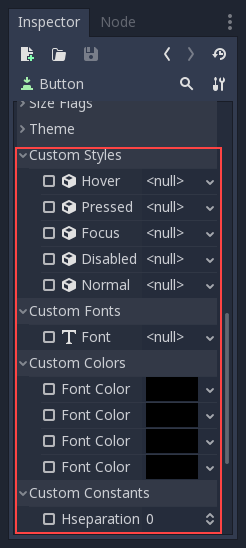
如上图所示,主题选项几乎没有复选框。如果选中,则可以仅为该控件重写主题的值。
示例:设置按钮主题¶
拿走一些资产 (skin_assets.zip )转到“主题”菜单并选择“添加类项目”:
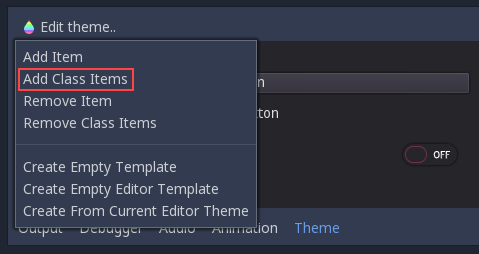
将出现一个菜单,提示要创建的控件类型。选择“按钮”:

立即,所有按钮主题选项将显示在属性编辑器中,可以在其中进行编辑:
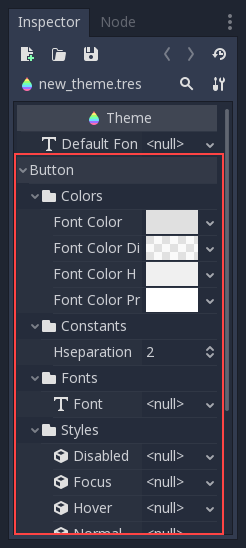
从 Styles ,打开“Normal”下拉菜单,它可能会说“null”,并创建一个“New StyleBoxTexture”,然后编辑它。纹理样式框基本上包含纹理和纹理拉伸时不会拉伸的边距大小。这称为“3x3”拉伸:

重复这些步骤并添加其他资产。示例文件中没有悬停或禁用的图像,因此使用与正常情况相同的样式框。将提供的字体设置为按钮字体,并将字体颜色更改为黑色。很快,您的按钮将看起来不同和复古:
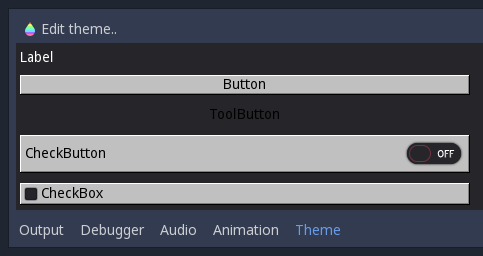
将此主题保存到.theme文件。转到二维编辑器并创建几个按钮:
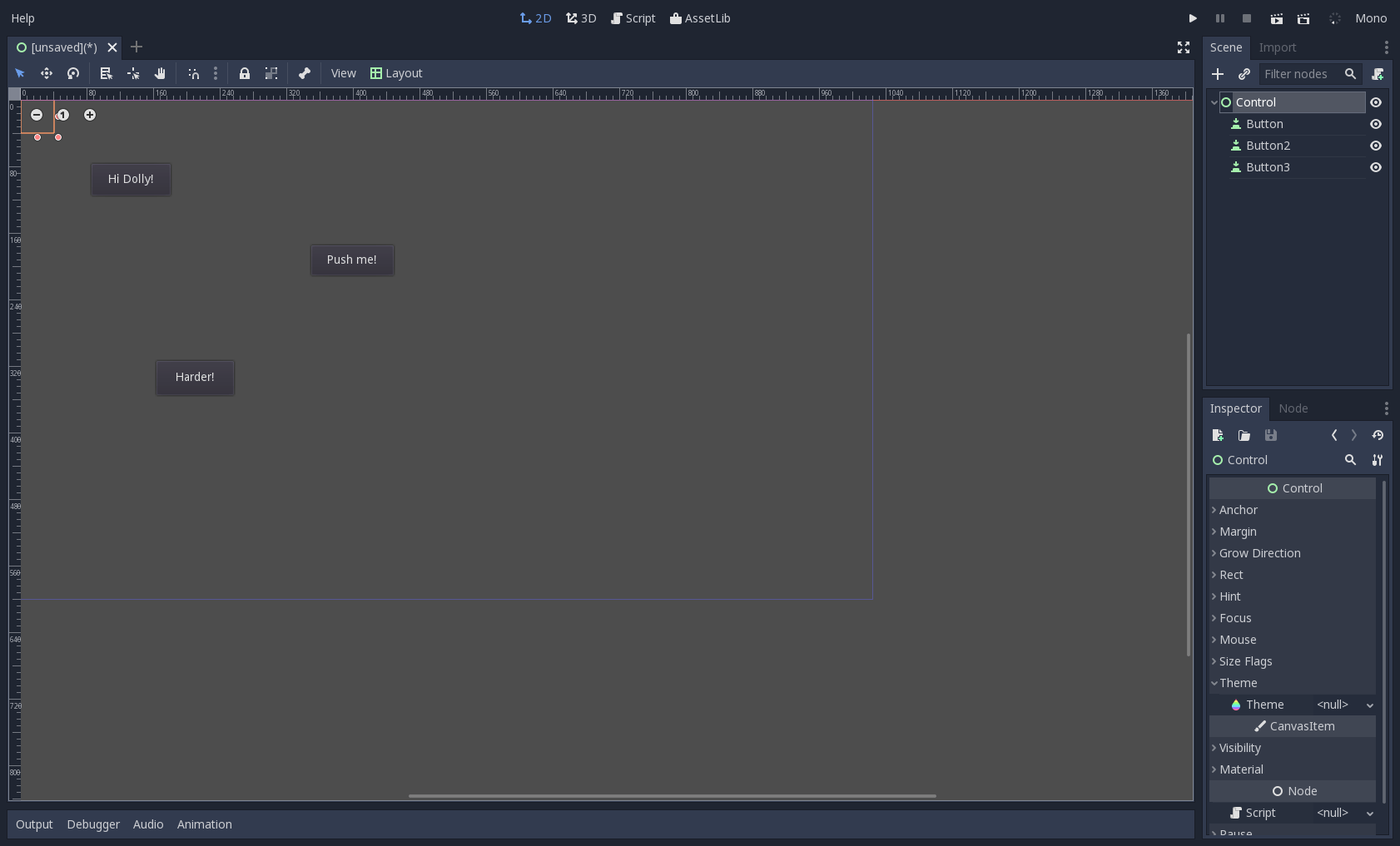
现在,转到场景的根节点并找到“theme”属性,将其替换为刚刚创建的主题。应该是这样的:
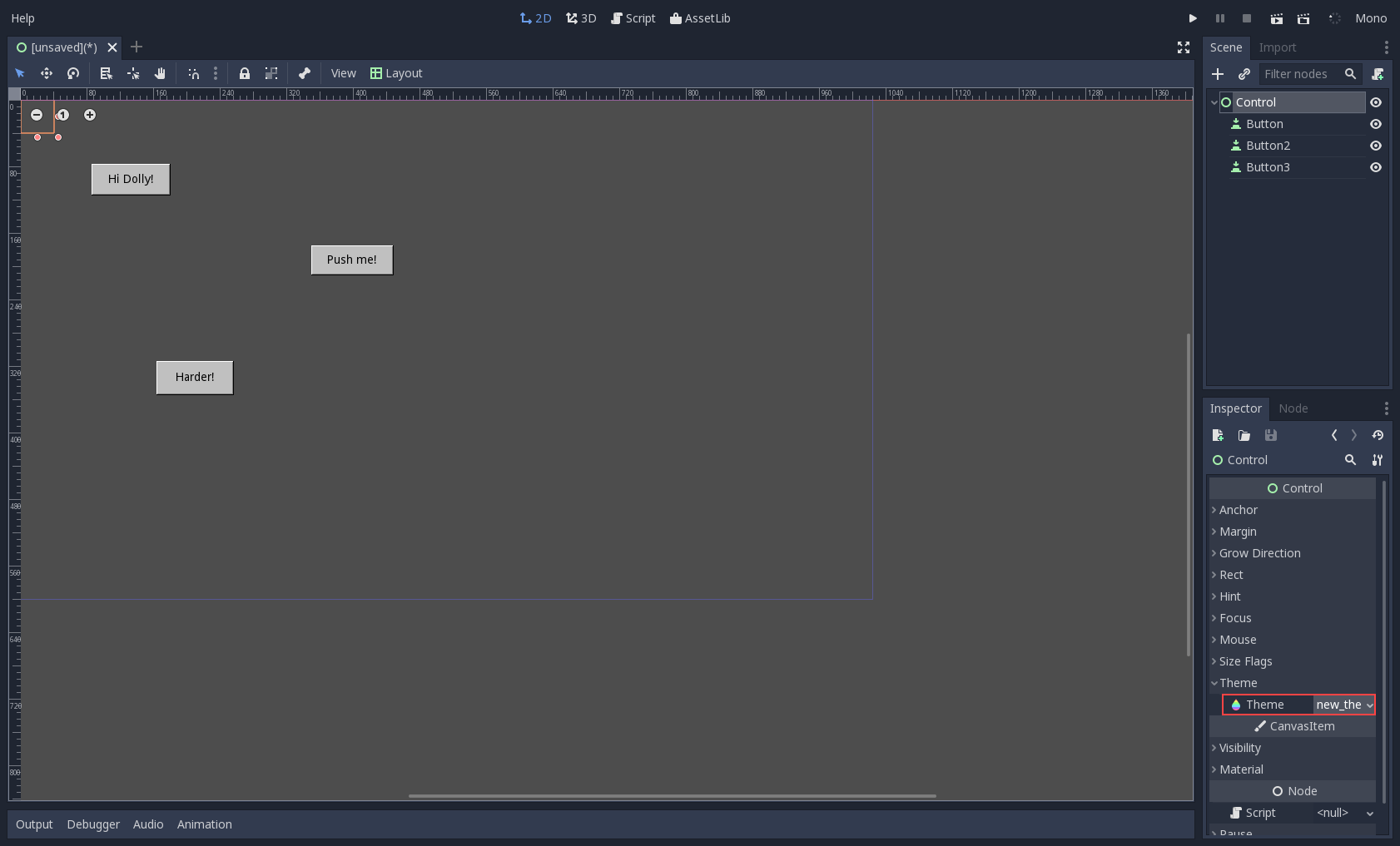
祝贺你!您已经创建了一个可重用的GUI主题!